Connexion à une imprimante par liaison Wi-Fi
Cette section explique comment imprimer des images en connectant directement l'appareil photo à une imprimante prenant en charge PictBridge (LAN sans fil) par liaison Wi-Fi. Pour des instructions sur le fonctionnement de l'imprimante, consultez son mode d'emploi.
-
Sélectionnez [
: Connexion Wi-Fi/Bluetooth].
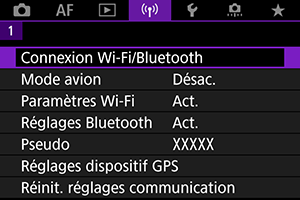
-
Sélectionnez [
Imprimer depuis impr. Wi-Fi].
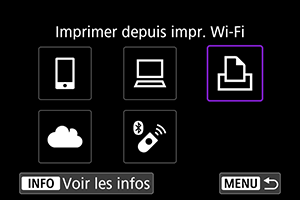
-
Sélectionnez [Ajouter périph pour connexion].
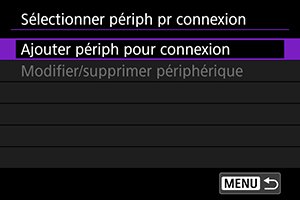
-
Vérifiez le SSID (nom du réseau) et le mot de passe.

- Vérifiez le SSID (1) et le Mot de passe (2) affichés sur l'écran de l'appareil photo.
-
Configurez l'imprimante.
-
Sélectionnez l'imprimante.
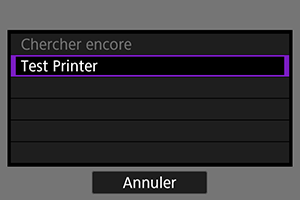
- Dans la liste des imprimantes détectées, sélectionnez l'imprimante à laquelle vous vous connecterez par liaison Wi-Fi.
- Si votre imprimante favorite ne figure pas dans la liste, la sélection de [Chercher encore] peut permettre à l'appareil photo de la trouver et de l'afficher.
Remarque
- Pour établir une connexion Wi-Fi via un point d'accès, reportez-vous à Connexion Wi-Fi via un point d'accès.
Impression d'images
Impression d'images séparées
-
Sélectionnez l'image à imprimer.

-
Sélectionnez [Imprimer image].

-
Imprimez l'image.
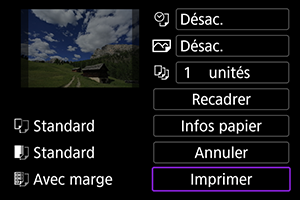
- Voir Réglages d'impression pour les procédures de réglage de l'impression.
- Sélectionnez [Imprimer], puis [OK] pour démarrer l'impression.
Impression en fonction des options d'image spécifiées
-
Appuyez sur la touche
.

-
Sélectionnez [Ordre impress.].

-
Définissez les options d'impression.
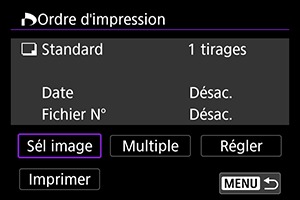
- Voir Ordre d'impression (DPOF) pour les procédures de réglage de l'impression.
- Si l'ordre d'impression a été effectué avant l'établissement de la connexion Wi-Fi, passez à l'étape 4.
-
Sélectionnez [Imprimer].
- Vous pouvez choisir [Imprimer] uniquement lorsqu'une image est sélectionnée et que l'imprimante est prête à imprimer.
-
Imprimez l'image.

- L'impression commence lorsque vous sélectionnez [OK].
Attention
- La prise de vue n'est pas possible si l'appareil photo est connecté à une imprimante par liaison Wi-Fi.
- Les images RAW, les images HEIF et les vidéos ne peuvent pas être imprimées.
- Avant d'imprimer, pensez à indiquer la taille de papier.
- L'impression des numéros de fichier peut ne pas être prise en charge par certaines imprimantes.
- Les dates peuvent être imprimées sur la marge par certaines imprimantes lorsque [Avec marge] est défini.
- En fonction de l'imprimante, si la date est imprimée sur un arrière-plan clair ou sur une marge, elle peut être à peine visible.
Remarque
- Lorsque vous utilisez une batterie pour alimenter l'appareil photo, assurez-vous qu'elle est complètement chargée.
- Il peut s'écouler un certain temps avant que l'impression ne commence après avoir sélectionné [Imprimer], selon la taille du fichier et la qualité d'image.
- Pour arrêter l'impression, appuyez sur la touche
lorsque [Annuler] est affiché, puis sélectionnez [OK].
- Lors de l'impression avec [Ordre impress.], vous pouvez sélectionner [Reprise] pour continuer à imprimer les images restantes si vous avez arrêté l'impression en cours. Notez que l'imprimante ne reprend pas l'impression si l'un des événements suivants a lieu.
- Vous changez l'ordre d'impression ou supprimez des images spécifiées avant de reprendre l'impression.
- Lors du réglage de l'index et si vous modifiez les infos papier avant de reprendre l'impression.
- Si un problème survient pendant l'impression, voir Remarques.
Réglages d'impression
L'affichage à l'écran et les options de réglage varient d'une imprimante à l'autre. De plus, certains réglages peuvent ne pas être disponibles. Pour en savoir plus, reportez-vous au mode d'emploi de l'imprimante.
Écran des réglages d'impression
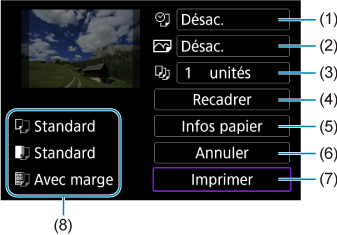
- (1) Règle l'impression de la date ou du numéro de fichier ().
- (2) Définit les effets d'impression ().
- (3) Règle le nombre d'exemplaires à imprimer ().
- (4) Règle la zone d'impression ().
- (5) Règle la taille de papier, le type de papier et la mise en forme (, , ).
- (6) Revient à l'écran de sélection des images.
- (7) Lance l'impression.
- (8) Les paramètres de la taille de papier, du type de papier et de la mise en forme que vous avez définis s'affichent.
- Selon l'imprimante, certains réglages peuvent ne pas être sélectionnables.
Infos papier
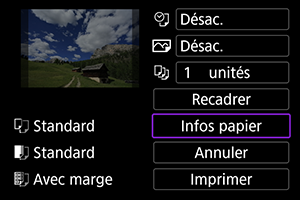
- Sélectionnez [Infos papier].
[ ] Réglage du format de papier
] Réglage du format de papier

- Sélectionnez le format du papier dans l'imprimante.
[ ] Réglage du type de papier
] Réglage du type de papier
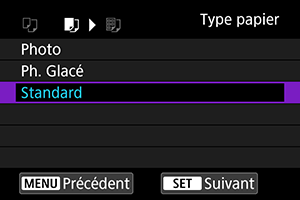
- Sélectionnez le type de papier dans l'imprimante.
[ ] Réglage de la mise en forme
] Réglage de la mise en forme
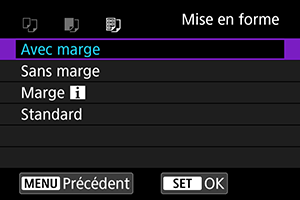
- Sélectionnez la mise en forme.
Attention
- Si le ratio d'aspect de l'image est différent de celui du papier de l'impression, l'image peut être recadrée de façon importante lorsque vous l'imprimez comme impression sans marge. Les images risquent également d'être imprimées à une résolution inférieure.
[ ] Réglage d'impression de la date/du numéro de fichier
] Réglage d'impression de la date/du numéro de fichier

- Sélectionnez [
].
- Sélectionnez ce que vous allez imprimer.
[ ] Réglage des effets d'impression (Optimisation image)
] Réglage des effets d'impression (Optimisation image)
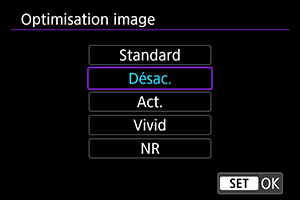
- Sélectionnez [
].
- Sélectionnez les effets d'impression.
Attention
- Les sensibilités ISO peuvent être mal identifiées dans les informations de prise de vue imprimées pour les images prises à une sensibilité ISO élargie (H).
- [Standard] dans les effets d'impression et autres options fait référence aux réglages par défaut déterminés par le fabricant de l'imprimante. Pour en savoir plus sur [Standard], reportez-vous au mode d'emploi de l'imprimante.
[ ] Réglage du nombre d'exemplaires
] Réglage du nombre d'exemplaires
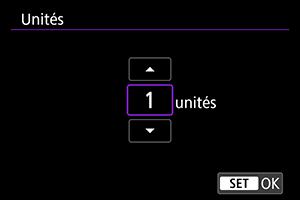
- Sélectionnez [
].
- Sélectionnez le nombre d'exemplaires à imprimer.
Recadrage de l'image
Réglez le recadrage immédiatement avant l'impression. Si vous modifiez d'autres réglages d'impression après avoir recadré les images, vous pourriez être obligé de recadrer à nouveau les images.
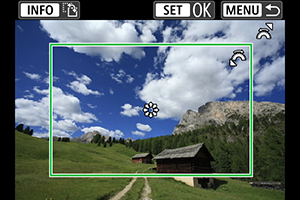
-
Sélectionnez [Recadrer] sur l'écran des réglages d'impression.
-
Réglez la taille, la position et l'orientation du cadre de recadrage.
- La zone d'image située dans le cadre de recadrage est imprimée. La forme du cadre (ratio d'aspect) peut être modifiée dans [Infos papier].
Redimensionnement de la taille du cadre de recadrage
Tournez la molette
pour redimensionner la taille du cadre de recadrage.
Déplacement du cadre de recadrage
Appuyez sur
pour déplacer le cadre verticalement ou horizontalement.
Changement de l'orientation du cadre de recadrage
Si vous appuyez sur la touche
, le cadre de recadrage permute entre l'orientation verticale et horizontale.
-
Appuyez sur la touche
pour quitter le recadrage.
- Vous pouvez vérifier la zone d'image recadrée dans le coin supérieur gauche de l'écran des paramètres d'impression.
Attention
- Selon l'imprimante utilisée, la zone d'image recadrée peut ne pas s'imprimer comme indiqué.
- Plus le cadre de recadrage est petit et plus la résolution à laquelle les images sont imprimées sera faible.
Remarque
Gestion des erreurs d'imprimante
- Si l'impression ne reprend pas après avoir résolu une erreur d'imprimante (comme un manque d'encre ou de papier) et après avoir sélectionné [Continuer], utilisez les boutons de l'imprimante. Pour plus d'informations sur la reprise de l'impression, reportez-vous au mode d'emploi de l'imprimante.
Messages d'erreur
- Si un problème se produit pendant l'impression, un message d'erreur apparaîtra sur l'écran de l'appareil photo. Une fois le problème résolu, relancez l'impression. Pour plus d'informations sur la résolution des problèmes d'impression, reportez-vous au mode d'emploi de l'imprimante.
Erreur papier
- Confirmez que le papier est correctement chargé.
Erreur encre
- Vérifiez le niveau d'encre de l'imprimante et le collecteur d'encre.
Erreur matériel
- Recherchez un problème qui n'est pas lié à l'encre ou au papier.
Erreur fichier
- L'image sélectionnée ne peut pas être imprimée. Il est possible que vous ne puissiez pas imprimer des images prises avec un autre appareil photo ou modifiées sur ordinateur.